Contamos con muchas opciones para grabar la pantalla en Ubuntu para crear vídeos para YouTube o incluso para hace tutoriales que luego podemos subir a plataformas como Udemy; o simplemente para tenerlos en nuestro blog.
Opciones que ya vimos
Entre las opciones que ya comentamos en AyudaLinux te recomendamos que busques los siguientes:
- Kazam – Cómo instalar la última versión de Kazam 1.5.3
- Gnome Shell Recorder – Cómo usar Gnome Shell Screen Recorder
Ahora vamos a añadir 3 opciones más
Simple Screen Recorder (SSR)
Lo pongo en primer lugar porque es sin dudas el más completo. Si no quieres tener que hacer muchas configuraciones para tener la mejor calidad de vídeo, SSR ya viene preconfigurado con opciones generales que servirán para casi cualquier situación.
De todas maneras también verás que si quieres tener el mayor control posible sobre los formatos de entrada y salida, tanto en audio como en vídeo, SSR te da todo lo que necesitas.
Para instalar Simple Screen Recorder se recomienda hacerlo a través del PPA para contar con la última versión y los últimos ajustes. Abre una terminal y copia – pega los siguientes comandos (uno a uno):
// Añadir el repositorio sudo add-apt-repository ppa:maarten-baert/simplescreenrecorder // Actualizar el sistema y los listados de PPA sudo apt update // Instalar el programa SSR sudo apt install simplecreenrecorder
Record My Desktop
Para muchos esta segunda opción es la ideal para contar con casi la potencia de Simple Screen Recorder pero con un entorno más ligero, liviano.
Algo interesante es que se trata de la aplicación vigente más antigua en el campo de screencasting en Linux.
A muchos les gusta esta aplicación porque es muy sencilla de configurar, tiene una muy buena detección de hardware de vídeo y de audio. Es poco lo que hay que reajustar para conseguir una excelente calidad de trabajo.
Para instalar en Ubuntu Record My Desktop solo tienes que escribir en una terminal:
sudo apt-get install gtk-recordmydesktop
Voko Screen
Es el más limitado de las 3 opciones para grabar la pantalla en Ubuntu. Pero para situaciones en las que queremos hacer una simple captura sin tener que pensar en las configuraciones, sin dudas este programa será la solución.
A tener en cuenta: no tiene la opción para hacer capturas de pantallas, sino de grabación directa.
Voko está en los repositorios de Ubuntu así que lo podemos instalar con escribir el comando:
sudo apt-get install vokoscreen
Dependiendo de lo que necesites realizar puede que necesites una u otra de las opciones para grabar la pantalla en Ubuntu. Pero te sugiero que instales y pruebes cada una de ellas con el fin de poder elegir la mejor en tu caso.
Si tienes alguna duda sobre las aplicaciones que vimos aquí, recuerda que nos puedes escribir en la sección de comentarios abajo. Y te recomendamos que compartas con tus amigos este tutorial usando los botones de las redes sociales abajo.

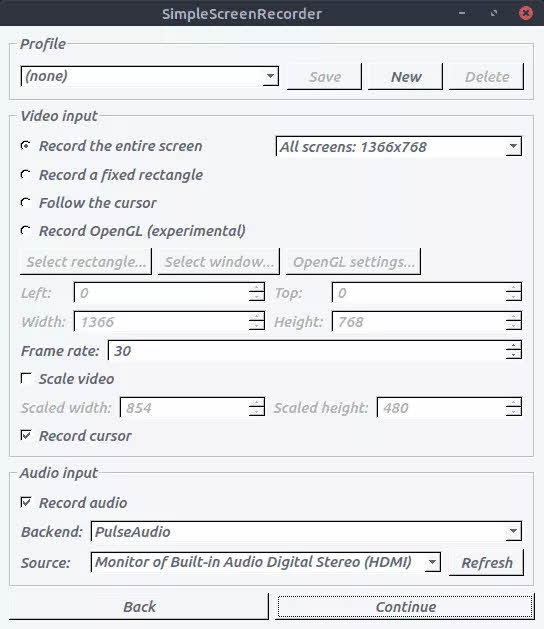
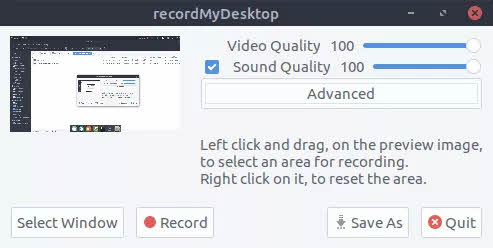
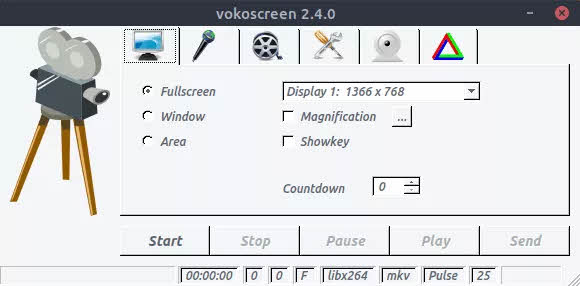





Excelente información
Gracias